Amazonas Dispositivos inteligentes Echo Show son pantallas inteligentes populares por una razón: ofrecen opciones asequibles de uso Comandos de Alexa alrededor de la casa mientras mira una pantalla táctil para obtener información visual o selecciones más específicas. Es una combinación excelente, pero no todos tienen un Echo Show o acceso a su Show todo el tiempo.
Contenido
- Paso 1: asegúrate de tener el modelo correcto
- Paso 2: descarga Alexa en tu PC
- Paso 3: inicia Alexa y regístrate
- Paso 4: configurar los ajustes de Alexa
- Paso 5: abre el modo Mostrar y comienza
Ahí es donde entra en juego el nuevo modo Show de Alexa. Este modo, disponible para PC con Windows, permite a los usuarios convertir su pantalla en una versión de la pantalla Echo Show, con todos los comandos, información visual y opciones de video disponibles. ¿Suena interesante? ¡Aquí se explica cómo habilitarlo!
Vídeos recomendados
Paso 1: asegúrate de tener el modelo correcto

Actualmente, la opción Modo Mostrar de Windows para alexa
solo ha aparecido en algunos dispositivos. Se mostró por primera vez en el Lenovo Yoga Slim 9i y se limitó a modelos seleccionados de Lenovo Yoga, Lenovo IdeaPad y Lenovo ThinkPad. portátiles. Si tiene una versión más reciente de una de estas computadoras portátiles, es muy probable que sea compatible. La única excepción importante, por ahora, son las tabletas Fire de Amazon, que también admiten el modo Show gracias a sus funciones nativas de Alexa.Relacionado
- Cómo activar la protección contra ransomware de Windows 10
- Cómo conectar un controlador de PS3 a una PC
- Cómo desactivar las notificaciones en Windows 10
Si no tiene una PC Lenovo, no se preocupe: Amazon ha informado que implementará el modo de presentación en todas las PC con Windows 10 durante todo el año, aunque aún no ha sucedido. Nos aseguraremos de informarle qué modelos son compatibles a medida que continúe el lanzamiento.
Paso 2: descarga Alexa en tu PC

Si aún no has descargado Alexa, comencemos aquí. Abra la Tienda Windows (si no sabe dónde está, simplemente puede buscar “Tienda Windows” en la barra de búsqueda) y use la búsqueda de la Tienda para buscar “
Si ha descargado la aplicación Alexa anteriormente, es importante abrirla y asegurarse de que esté completamente actualizada.
Paso 3: inicia Alexa y regístrate
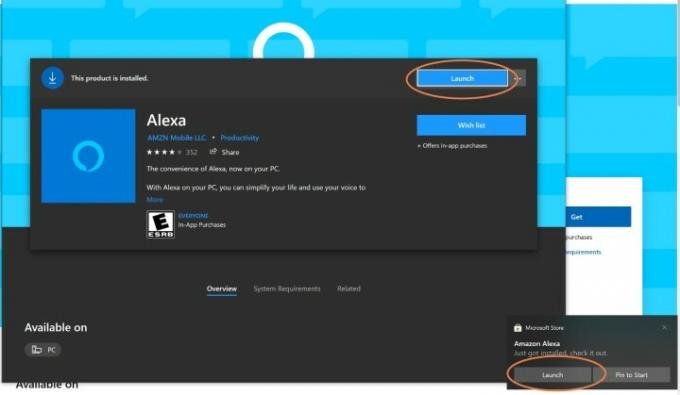
Después de que Alexa se haya descargado, aparecerá una nueva opción para Lanzamiento. Elegir Lanzamiento y se abrirá la aplicación.
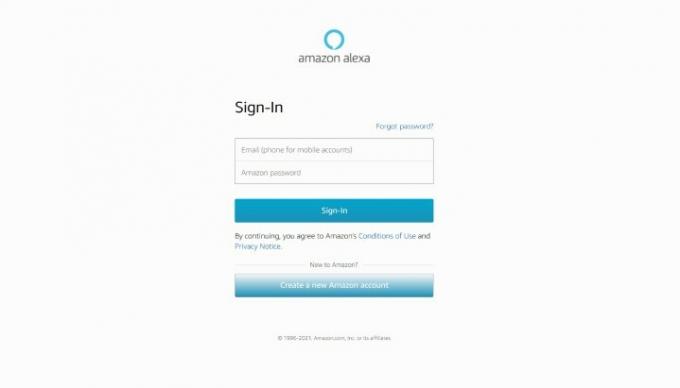
La aplicación primero te pedirá que inicies sesión con tu cuenta de Amazon para activar Alexa. Ingrese su nombre de usuario y contraseña para completar este paso. Si no tiene una cuenta de Amazon, tendrá que crear una para que funcione el modo Show (y cualquier otra cosa relacionada con Alexa).
Cuando se haya procesado su inicio de sesión de Amazon, verá una nueva solicitud para aceptar los términos y condiciones. Hazlo y continúa para configurar Alexa.
Paso 4: configurar los ajustes de Alexa
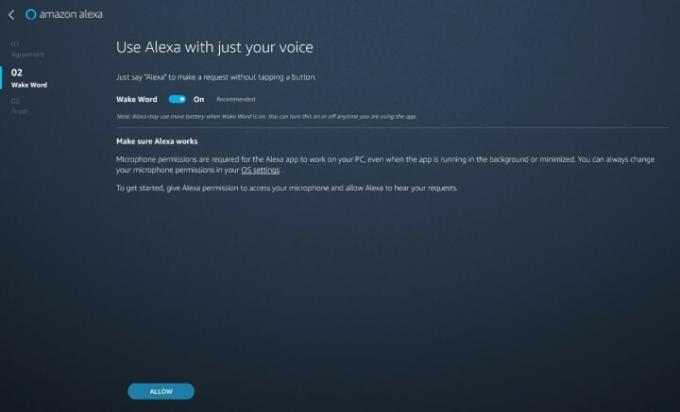
Ahora tendrás un tutorial para configurar los conceptos básicos de Alexa. Primero, la aplicación le preguntará si desea habilitar Wake Word para
La aplicación también le preguntará si desea que Alexa se inicie automáticamente cuando inicie sesión y si desea fijar la aplicación a su barra de tareas para consultarla fácilmente. A menos que esté planeando usar
Cuando la aplicación finalice, le pedirá permiso para realizar conexiones a dispositivos externos y capacidades similares. Esto es necesario para muchas actividades de Echo Show, por lo que es importante otorgar permiso aquí.
Paso 5: abre el modo Mostrar y comienza

Alexa ahora debería estar lista para comenzar. Con Wake Word activada, puedes simplemente decir: “
La pantalla de su PC ahora asumirá una apariencia similar a la de un Show con un eje central. Incluso de forma pasiva, este centro puede ser útil, ya que a menudo mostrará sus próximos eventos o mostrará los temporizadores actuales, etc. Sin embargo, también puedes darle una amplia variedad de comandos. Intente mirar noticias o buscar un video de cocina. Pregunte sobre el clima próximo o escuche música (puede adaptar Alexa para que conozca su fuente de música principal preferida). Abre videollamadas con cualquiera de tus amigos que tenga un Echo Show o pide ver tu lista de compras actual.

Además, tenga en cuenta que el Modo Mostrar se extiende a la compatibilidad de Alexa con dispositivos inteligentes. Si tienes compatible Timbre con vídeoPor ejemplo, el modo Mostrar puede enviarle alertas cuando se utiliza el timbre o se activan los sensores de movimiento, y puede ver una transmisión en vivo desde la cámara de seguridad directamente en su PC. Si tienes Echo Shows físicos, o tus amigos los tienen, también puedes dar comandos para hacer un anuncio (que transmitirá un mensaje a todos los dispositivos Echo de la casa), o visitar a alguien (iniciar una transmisión de video con un contacto en particular o ver un Echo Show en su hogar).
Finalmente, no olvides que esta función puede funcionar bien con opciones como Alexa Guard, que te envía alertas si un Echo escucha algo sospechoso en tu casa. Si su modo Show recibe esta alerta mientras está inactivo, por ejemplo, puede acceder inmediatamente a un video de Echo Show. Transmite en tu casa para ver qué está pasando, algo que es aún más útil si tienes el Echo Show giratorio. 10.
Recomendaciones de los editores
- Cómo verificar las especificaciones de su PC en Windows 10
- Alexa Show Mode transforma tu portátil Lenovo en un Echo Show manos libres
- Cómo desactivar el modo restringido en YouTube
- Cómo configurar la conversión de voz a texto en Windows 10
- Cómo habilitar el modo oscuro en Windows 10
Mejora tu estilo de vidaDigital Trends ayuda a los lectores a mantenerse al tanto del vertiginoso mundo de la tecnología con las últimas noticias, reseñas divertidas de productos, editoriales interesantes y adelantos únicos.




